iMovie ist für iOS-Nutzer ein bemerkenswertes Tool zur Videobearbeitung, doch gelegentlich treten Fehler auf – besonders beim Exportieren von Videos. Vielleicht rufst du frustriert: "iMovie lässt mich nicht in 1080p exportieren!" oder "Warum exportiert iMovie nicht zu YouTube?", wenn der Export fehlschlägt. Zum Beispiel kann die Fehlermeldung "Der Vorgang konnte nicht abgeschlossen werden“ direkt nach dem Export erscheinen.
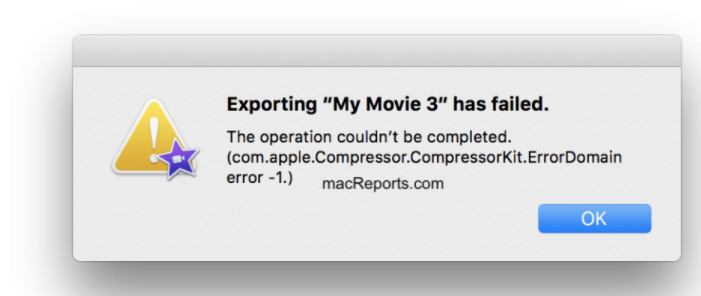
- 1. Überprüfen Sie den Namen der Exportdatei
- 2. Speicherplatz überprüfen
- 3. Exporteinstellungen überprüfen
- 4. Gerät neu starten
- 5. iMovie und macOS aktualisieren
- 6. iMovie zurücksetzen oder neu installieren
- 7. Mit einer neuen Mediathek und einem neuen Projekt testen
- 8. Im sicheren Modus starten
- 9. NVRAM oder PRAM zurücksetzen
- 10. Probieren Sie HitPaw Edimakor aus, wenn iMovie das Video nicht exportiert HOT
Teil 1. Warum iMovie den Export nicht zulässt
Es gibt viele Gründe, warum iMovie den Export verweigert. Häufige Ursachen sind:
1. Nicht genügend Speicherplatz für iMovie
2. Beschädigte Clips im iMovie-Projekt
3. Konfliktbehaftete iMovie-Einstellungen
4. Beschädigte iMovie-Mediathek
5. Sonderzeichen im Projektnamen
Zum Glück haben wir Lösungen für alle oben genannten iMovie-Exportfehler – probieren wir sie der Reihe nach aus.
Teil 2. So beheben Sie das Problem iMovie exportiert nicht
Hier sind 10 Tipps, mit denen Sie das Problem iMovie-Export fehlgeschlagen beheben können. Nach dem Lesen dieses Artikels werden Sie Ihr Video garantiert erfolgreich exportieren können.
1. Überprüfen Sie den Namen der Exportdatei
2. Speicherplatz überprüfen
3. Exporteinstellungen überprüfen
4. Gerät neu starten
5. iMovie und macOS aktualisieren
6. iMovie zurücksetzen oder neu installieren
7. Mit einer neuen Mediathek und einem neuen Projekt testen
8. Im sicheren Modus starten
1: Schalten Sie Ihren Mac aus (Apple-Menü > Ausschalten).
2: Schalten Sie Ihren Mac ein und halten Sie sofort beim Startvorgang die Umschalttaste gedrückt.
3: Halten Sie die Umschalttaste gedrückt, bis das Apple-Logo und die Fortschrittsanzeige erscheinen. Möglicherweise müssen Sie sich mehrmals anmelden.
4: Ihr Mac ist jetzt im sicheren Modus gestartet. Öffnen Sie iMovie im sicheren Modus und versuchen Sie, Ihr Projekt zu exportieren, um zu sehen, ob es funktioniert.
5: Beenden Sie nun den sicheren Modus und starten Sie Ihren Mac normal neu (ohne die Umschalttaste oder eine andere Taste zu drücken) und testen Sie iMovie erneut, um zu prüfen, ob es normal funktioniert.
9. NVRAM oder PRAM zurücksetzen
1: Schalten Sie Ihren Mac aus.
2: Drücken Sie den Ein-/Ausschalter, dann die Tasten Wahltaste + Befehlstaste + P + R auf Ihrer Tastatur.
3: Halten Sie die Tasten 20 Sekunden lang gedrückt.
4: Starten Sie Ihren Mac normal neu und versuchen Sie, Ihr iMovie-Projekt zu exportieren, um zu sehen, ob die Fehlermeldung behoben wurde.
10. Probieren Sie HitPaw Edimakor aus, wenn iMovie das Video nicht exportiert
Sonderzeichen wie "." am Anfang von Namen, "Schrägstrich", "Bindestrich" oder andere "Wildcard"-Zeichen sind im Projekt- und Dateinamen nicht erlaubt. Stelle sicher, dass der Projekt- und Dateiname korrekt ist, damit er für eine iMovie-Ausgabedatei verwendet werden kann. Benenne dein Projekt gegebenenfalls um.
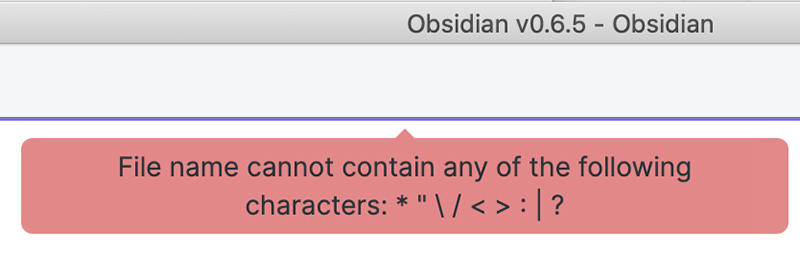
Das Problem, dass iMovie den Export nicht ausführt, tritt möglicherweise nicht auf Geräten auf, auf denen iMovie gerade erst installiert wurde, aber es erscheint häufig auf Maschinen, die es regelmäßig nutzen. Ein häufiger Grund dafür ist unzureichender Speicherplatz auf deinem Mac – die iMovie-Mediathek kann beim Export sehr groß werden. Wenn du feststellst, dass dein Mac keinen Speicherplatz mehr hat, versuche, einige Dokumente zu löschen oder zu verschieben.
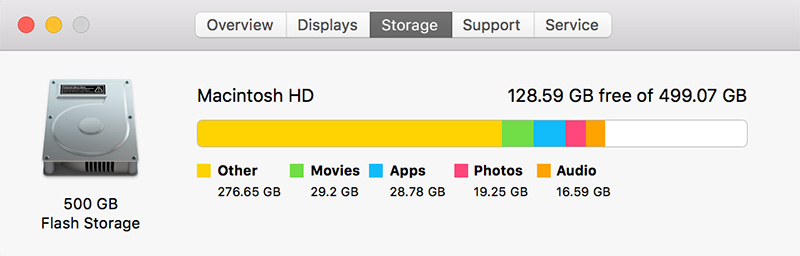
Manchmal exportiert iMovie nicht in 1080p, da der H.264-Codec bei der Verwendung von "Beste Qualität" Probleme verursachen kann. Um das zu beheben, bearbeite deine Exporteinstellungen, indem du zu iMovie > Teilen gehst. Exportiere das Projekt über QuickTime und klicke dann auf Optionen > Einstellungen.
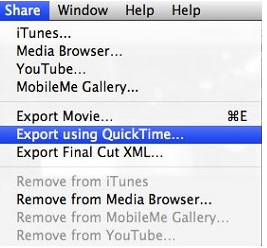
Du denkst vielleicht, dass ein Neustart beim iMovie-Exportproblem nichts bewirkt. Tatsächlich kann ein Neustart dem Betriebssystem deines Geräts helfen, Ressourcen neu zu laden und einige temporäre Fehler automatisch zu beheben. Denk daran, deine Projekte vorher zu speichern.
Wähle "Neustart" im Apple-Menü. (Für Mac)
Für das Problem, dass iMovie auf dem iPhone nicht exportiert, halten Sie die Power-Taste einige Sekunden lang gedrückt und wählen Sie "Neustart" aus. (Für iPhone und iPad)
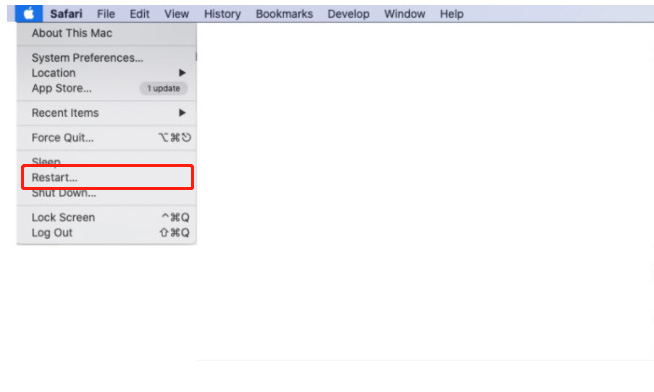
So aktualisieren Sie iMovie:
Öffnen Sie den App Store auf Ihrem Mac und klicken Sie auf "Updates". Wenn iMovie angezeigt wird, klicken Sie auf die Schaltfläche "Aktualisieren", um das Update herunterzuladen und zu installieren.
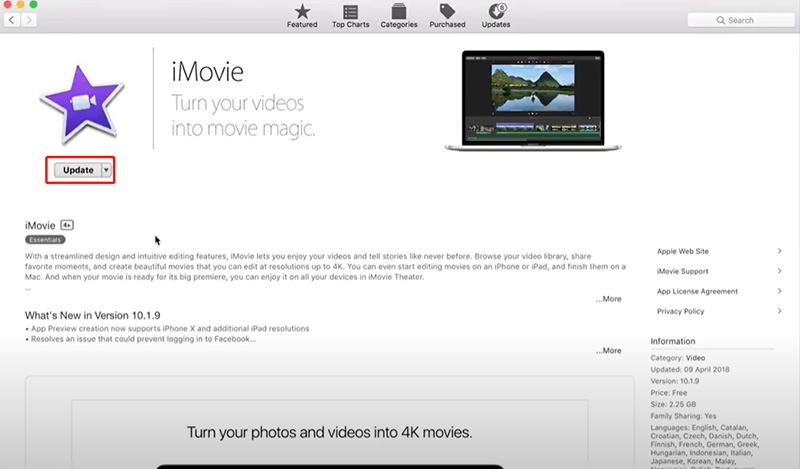
So aktualisieren Sie Ihr macOS:
Wenn Sie macOS Mojave oder neuer verwenden: Klicken Sie auf das Apple-Menü, dann auf "Systemeinstellungen" und anschließend auf "Softwareupdate". Diese Funktion prüft auf verfügbare Updates. Wenn ein Update verfügbar ist, klicken Sie auf die Schaltfläche "Jetzt aktualisieren". Wenn Sie eine frühere Version von macOS (z. B. High Sierra) verwenden, öffnen Sie den App Store auf Ihrem Mac und klicken Sie auf den Tab "Updates".
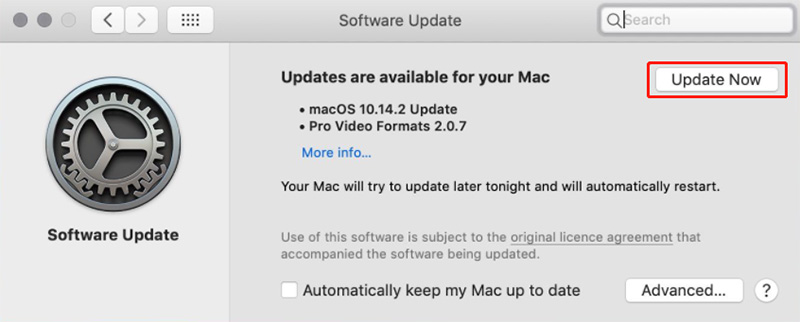
Setzen Sie iMovie auf die Standardeinstellungen zurück oder löschen Sie iMovie, dann laden Sie es erneut herunter und installieren Sie es. Ihre Mediatheken bleiben in beiden Fällen unberührt.
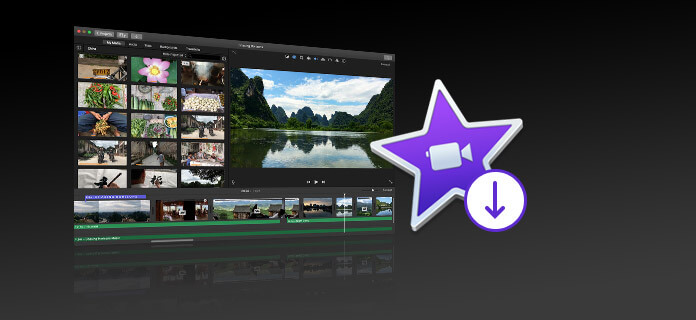
Wenn iMovie Ihre Datei immer noch nicht exportiert, öffnen Sie iMovie, während Sie die Wahltaste (Option) gedrückt halten. Wählen Sie im erscheinenden Dialogfenster aus, eine neue Mediathek zu erstellen. Um zu überprüfen, ob Ihre Mediathek beschädigt ist, erstellen Sie ein neues Projekt in der neuen Mediathek und prüfen Sie, ob Sie iMovie in eine Datei exportieren können.
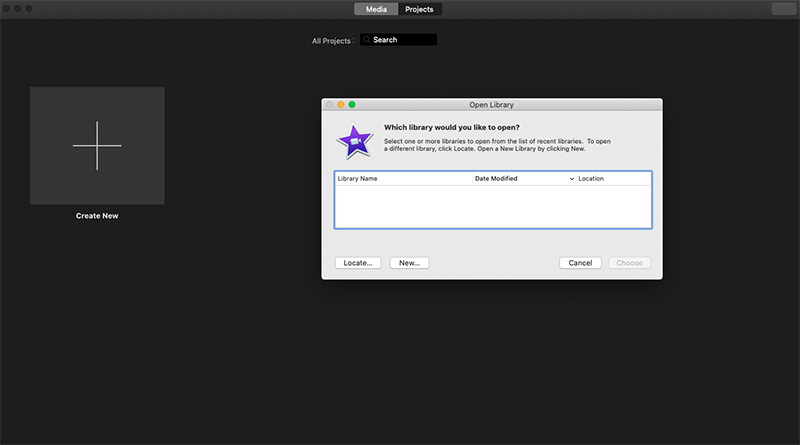
Wenn die oben genannten Methoden nicht funktioniert haben, könnte ein tieferliegendes Problem vorliegen. Daher empfehle ich, den Mac im sicheren Modus zu starten. Das Laden im sicheren Modus kann helfen, das Problem zu beheben. Bitte folgen Sie diesen Schritten:

Das Zurücksetzen von NVRAM oder PRAM dient dazu, bestimmte Systemeinstellungen zurückzusetzen, die möglicherweise dazu führen, dass iMovie nicht richtig funktioniert. Um Ihr NVRAM zurückzusetzen, folgen Sie den folgenden Schritten:
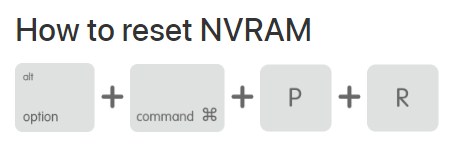
Selbst wenn Sie den Apple Support um Hilfe bitten, um das Problem mit dem fehlgeschlagenen iMovie-Export zu beheben, könnte man Ihnen empfehlen, macOS und iMovie neu zu installieren – etwas, das Sie nicht immer wieder tun möchten. Nach vielen erfolglosen Versuchen möchten Sie vielleicht Zeit sparen: Geben Sie iMovie auf und probieren Sie einen neuen Video-Editor aus. HitPaw Edimakor wird sehr empfohlen, um Filme auf dem Mac zu erstellen. Es ist eine ausgezeichnete iMovie-Alternative auf Ihrem Computer und bietet ein sorgenfreies Exporterlebnis. Testen Sie es jetzt kostenlos.
Mit HitPaw kann das Bearbeiten ganz einfach durch Ziehen von Video- und Audioclips erfolgen, die Sie dann zusammenfügen. Für den Export müssen Sie nur auf die Schaltfläche "Exportieren" klicken. Vor dem Export können Sie im Pop-up-Fenster den Namen, den Speicherort, das Format und die Auflösung Ihres Videos ändern. Wenige Sekunden später können Sie Ihre Videos mit Freunden oder in sozialen Medien teilen.
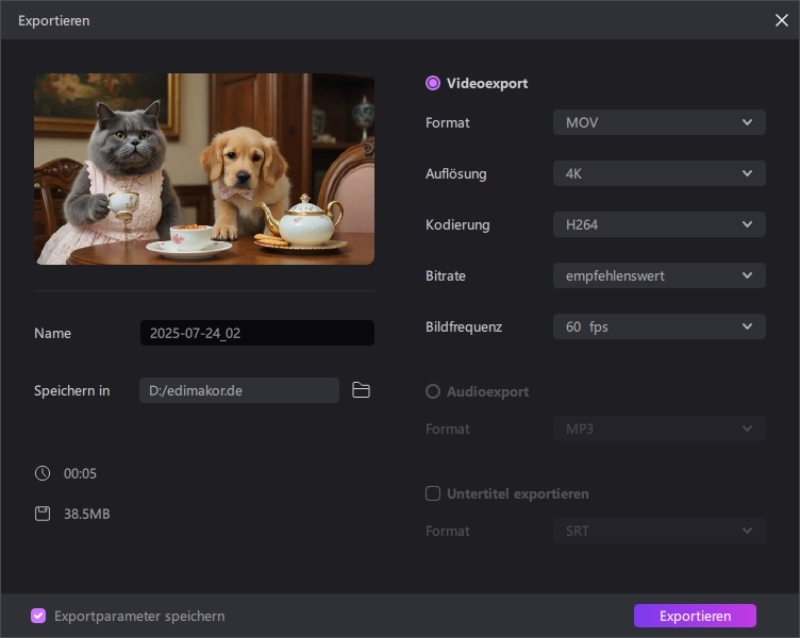
Fazit
Zusammenfassend hat Ihnen dieser Artikel mehrere Möglichkeiten aufgezeigt, um das Problem zu beheben, dass iMovie nicht exportiert. Die oben genannten Methoden helfen Ihnen dabei, iMovie wieder zum Laufen zu bringen und Ihr perfektes Video auszugeben. Wenn Sie es leid sind, iMovie ständig zu reparieren, können Sie stattdessen HitPaw Edimakor installieren. Die Bearbeitung und der Export sind damit ganz einfach.
HitPaw Edimakor (Video-Editor)
- Erstelle mühelos mit unserer KI-gesteuerten Video-Bearbeitungssuite, ganz ohne Vorkenntnisse.
- Füge mit unserer KI automatisch Untertitel und lebensechte Sprachaufnahmen zu Videos hinzu.
- Wandle Skripte in Videos mit unserem KI-Skript-Generator um.
- Erkunde eine umfangreiche Bibliothek mit Effekten, Stickern, Videos, Audios, Musik, Bildern und Sounds.

Home > Tipps zur Videobearbeitung > Schnelllösung: Wie man das Problem imovie exportiert nicht löst
Hinterlasse einen Kommentar
Erstellen Sie Ihre Bewertung für HitPaw-Artikel







Siegbert Gerold
Chefredakteur
Siegbert Gerold ist ein Autor, der sich auf Videobearbeitung spezialisiert hat. In seinen Artikeln vermittelt er praxisnahes Wissen zu Schnitt, Effekten und Software. Seine klaren und verständlichen Texte helfen deutschsprachigen Kreativen, ihre Videoprojekte professionell umzusetzen.
(Klicken Sie um diesen Beitrag zu bewerten)